[视频]怎样在Microsoft Excel 2016更改数据标签的形状
关于人间失格怎样在Microsoft Excel 2016更改数据标签的形状,期待您的经验分享,你就是当代的活雷锋,太感谢了
!
更新:2023-12-25 22:27:44杰出经验
来自39健康网http://www.39.net/的优秀用户哲学怪人,于2017-12-29在生活百科知识平台总结分享了一篇关于“怎样在Microsoft Excel 2016更改数据标签的形状秦时明月之君临天下”的经验,非常感谢哲学怪人的辛苦付出,他总结的解决技巧方法及常用办法如下:
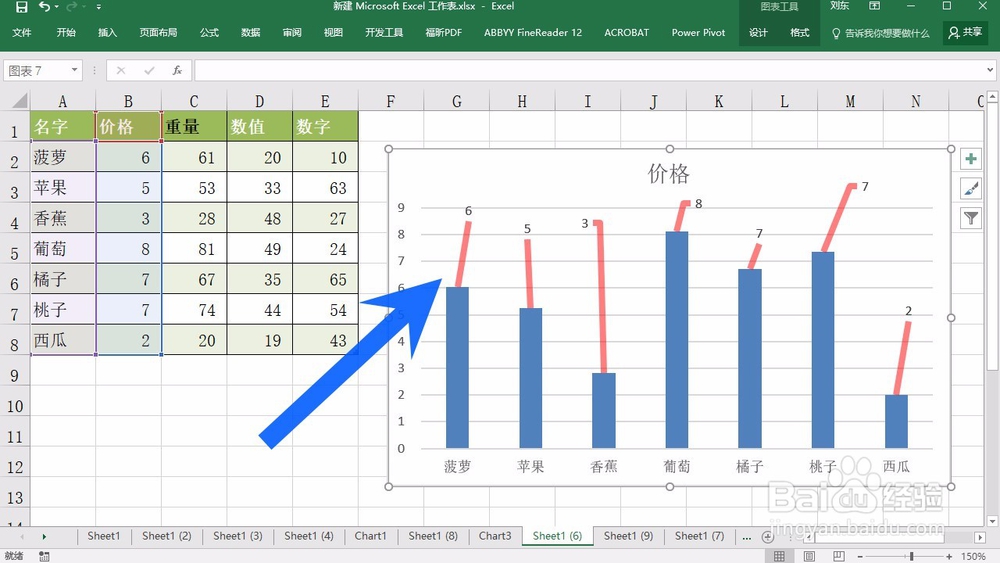 [图]2/6
[图]2/6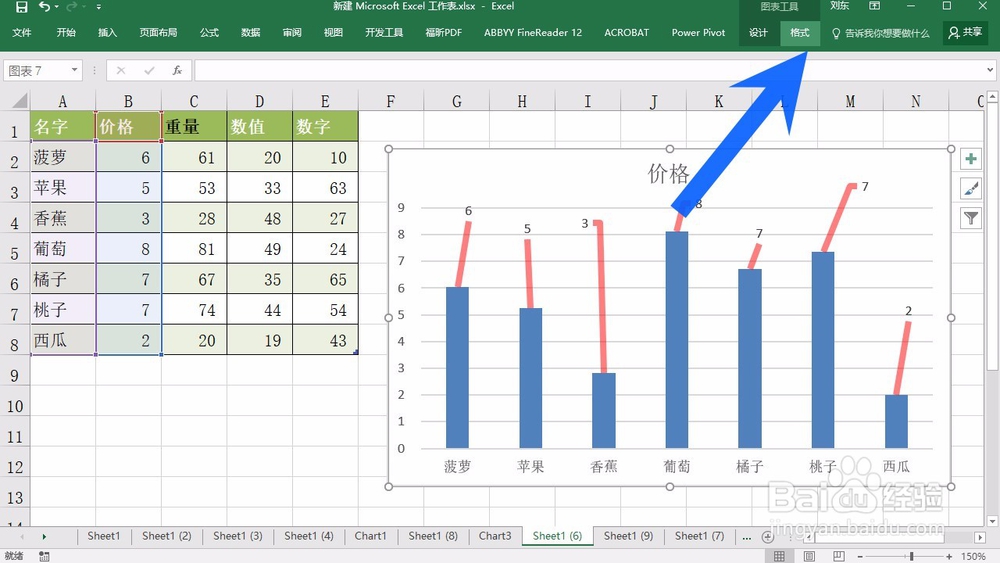 [图]3/6
[图]3/6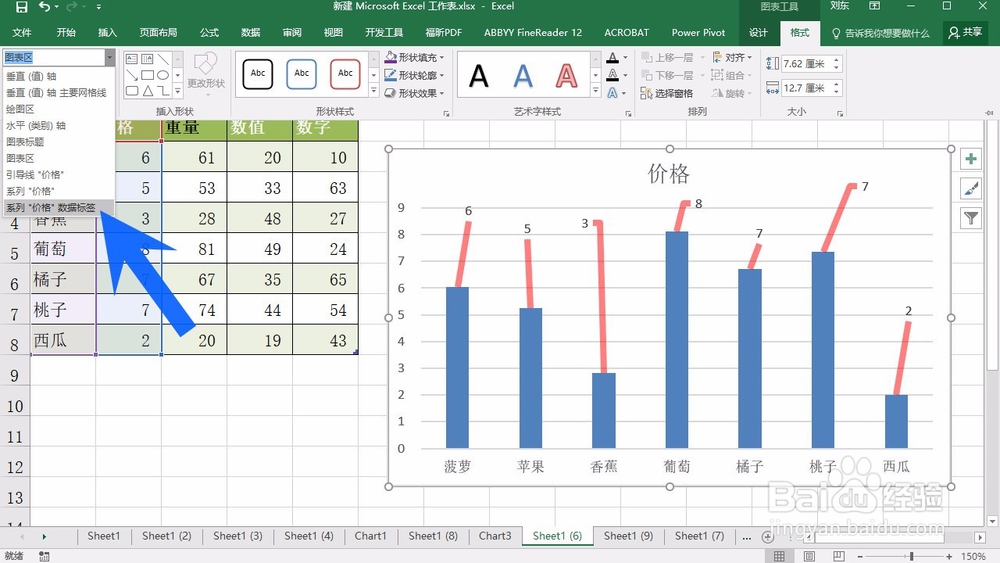 [图]4/6
[图]4/6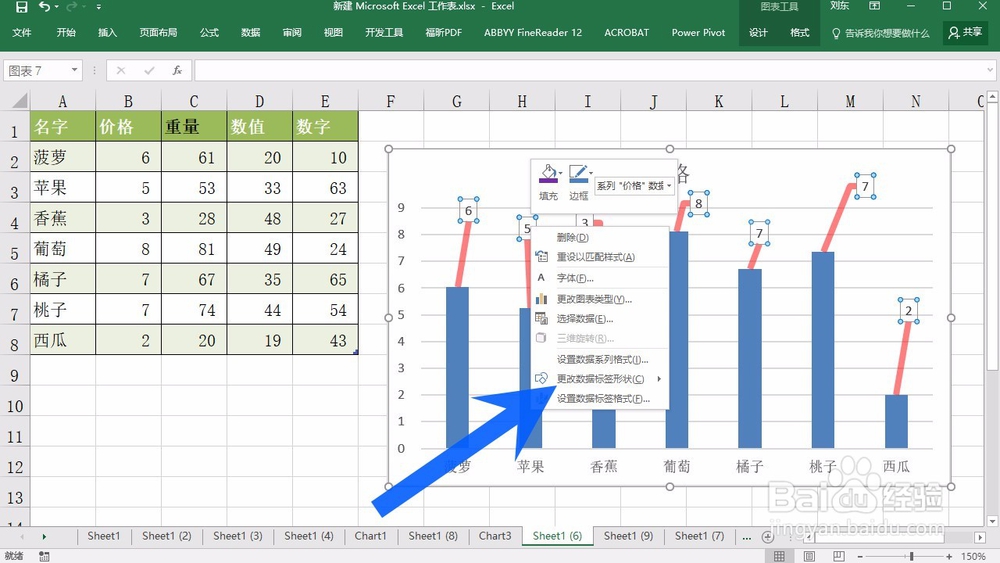 [图]5/6
[图]5/6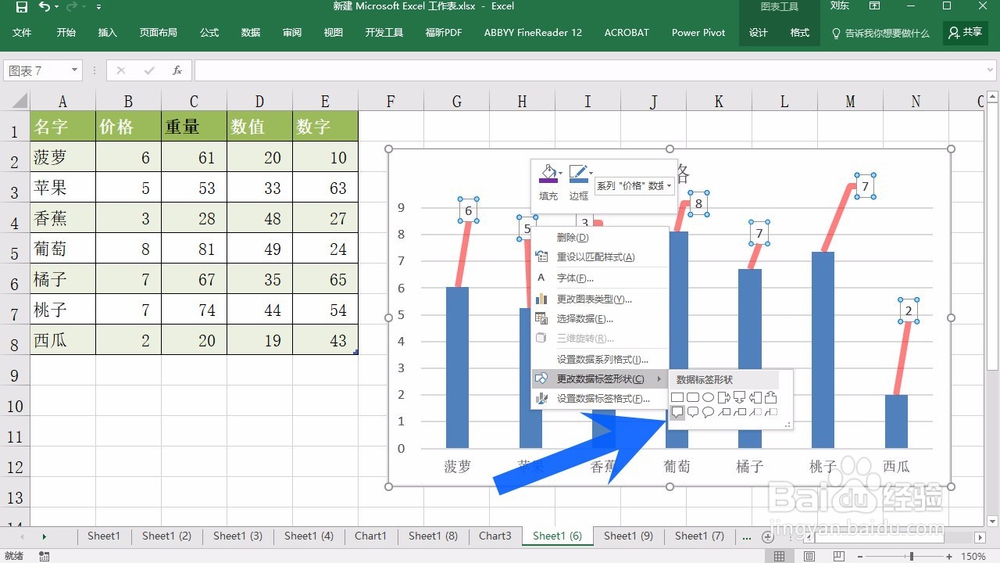 [图]6/6
[图]6/6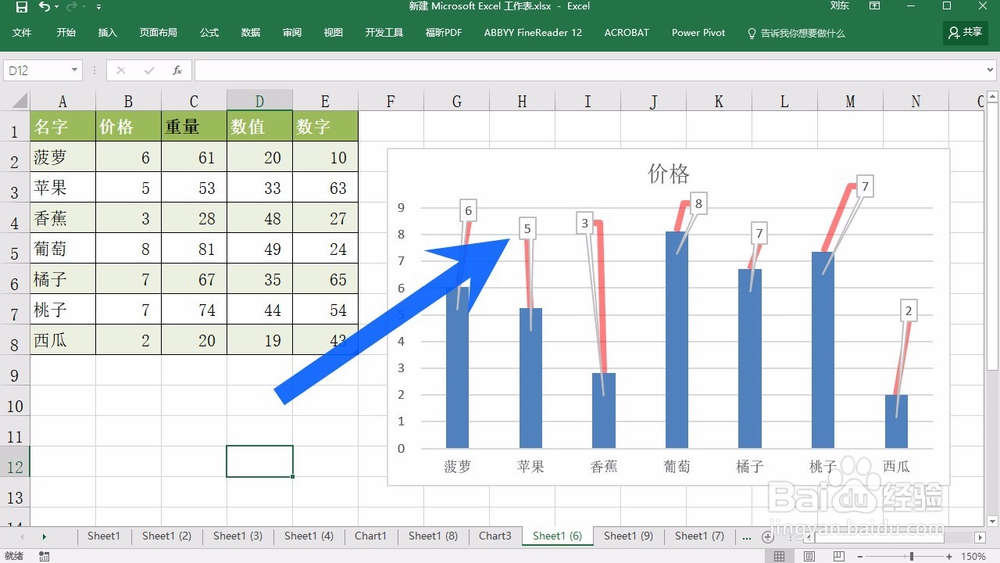 [图]
[图]
一篇好的经验能够教你深入了解某方面的知识和内容。你不止更懂得如何完成任务,还更懂得如何做的完美。你变得更有自信,而不只是只有知识的一个树干--只有光秃秃的树干,而没有绿叶红花。你会成为一位智者,对某一方面的知识有着系统深刻的认识!下面就详细的告诉小伙伴们,怎样在Microsoft Excel 2016 更改数据标签的形状
工具/原料
Microsoft Excel 2016电脑方法/步骤
1/6分步阅读首先我们选中想要更改的图表
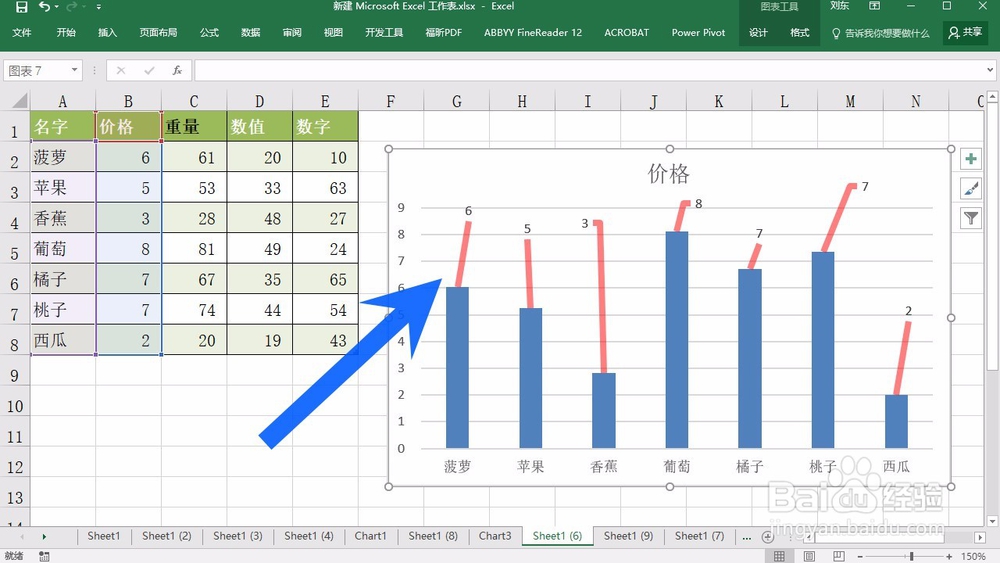 [图]2/6
[图]2/6接着我们点击上方的格式选项卡
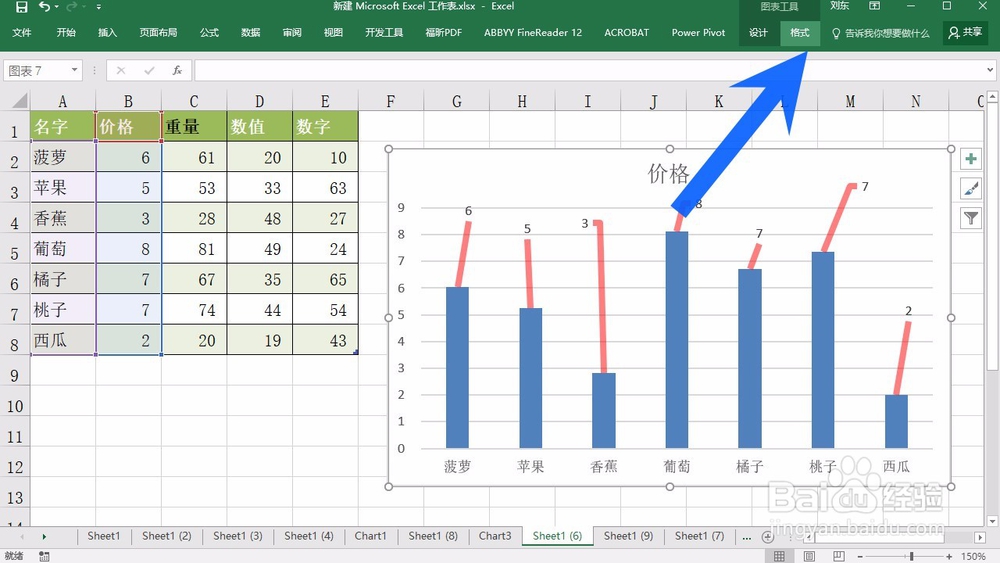 [图]3/6
[图]3/6在最左侧的图标,最终我们选择最后一个系列价格数据标签
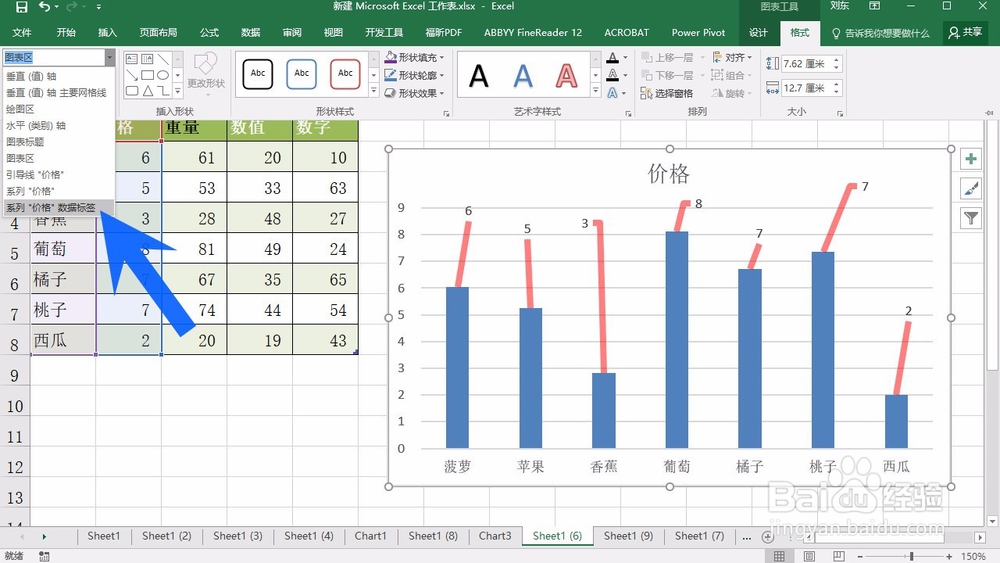 [图]4/6
[图]4/6接着我们在数据标签上面,点击鼠标右键
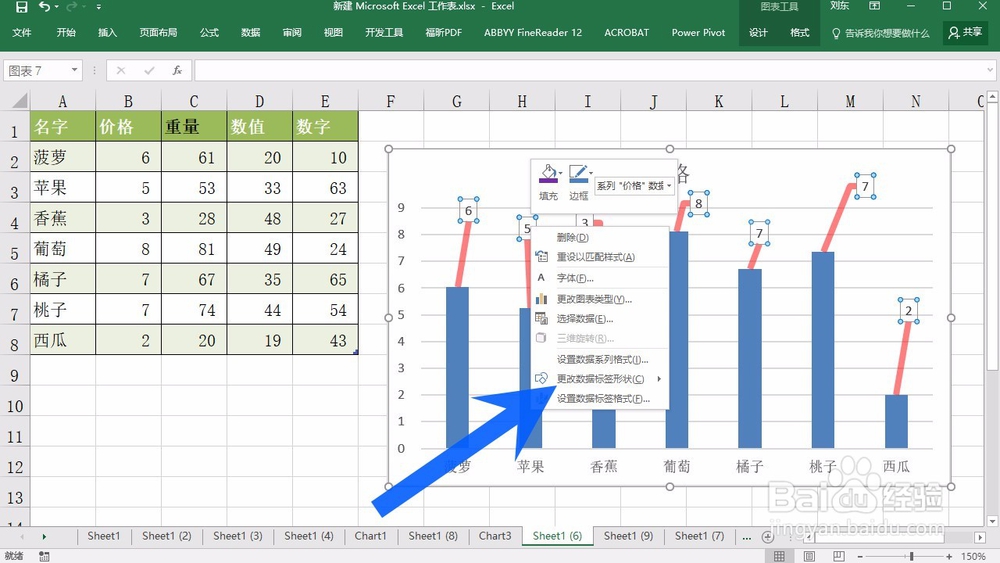 [图]5/6
[图]5/6在下拉列表中,我们把鼠标放在更改数据标签形状上面,在右侧可以看到有很多种数据标签,我们可以点击选中我们喜欢的
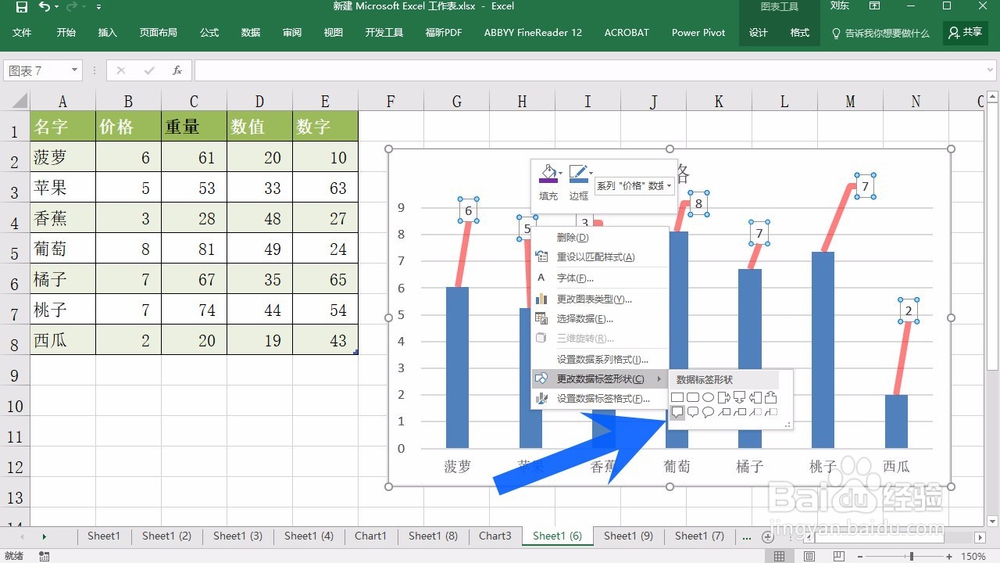 [图]6/6
[图]6/6我们可以看到图表中的数据标签都变为了新的形状
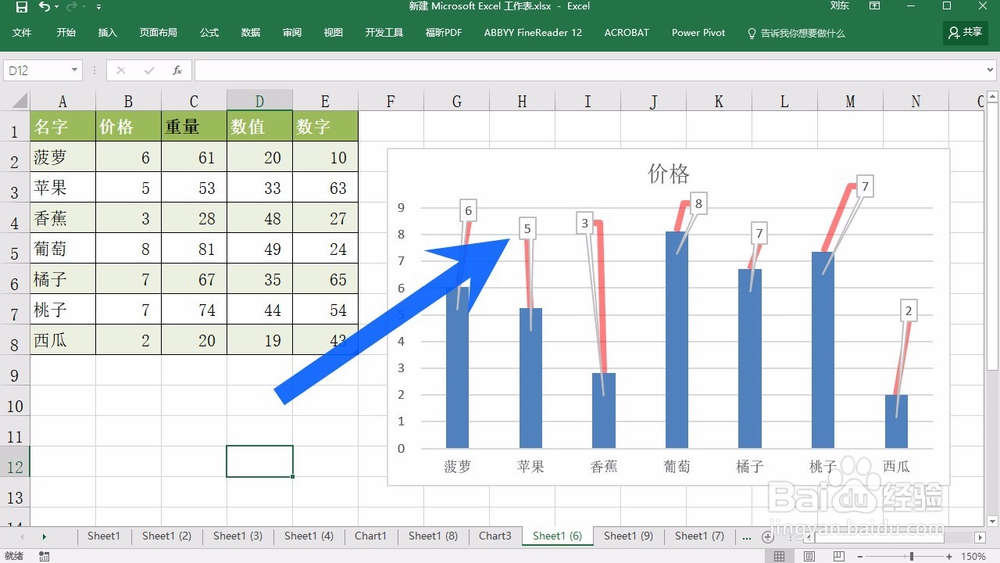 [图]
[图]母婴/教育经验推荐
- Q[视频]宝可梦朱紫金属膜怎么获得
- Q回答下怀孕半个月的症状
- Q精选新生儿打嗝怎么办?
- Q哪种怎样练好钢笔字?
- Q有知道怎样选择优质的外教培训
- Q问大家图解胎儿成长过程
- Q怎么看读书笔记怎么写
- Q求大家钢琴五线谱入门
- Q求大家中位数怎么求
- Q说明用乐高拼一个简单房子步骤
- Q为何怎么写策划书
- Q阐述怎么查看计算机等级考试报名是否成功
- Q哪个干货,一起学习多种方法计算y=9x.2+1.9...
- Q收藏excel怎么使用分类汇总
- Q那样论文开题报告的书写内容以及格式
- Q经常7个关键的养育技巧,让孩子更加优秀
- Q有认识怎么提高学习效率
- Q怎么让毕业论文任务书怎么写(模板)
- Q收藏五年级上册数学第二单元思维导图怎么画
- Qwin10更新出现0x80070057错误怎么解决
- Q如何画一只可爱的小老鼠
- Q如何关闭朝暮计划智能跳过法定节假日
- Q阴阳师逐月之刻攻略
已有 77274 位经验达人注册
已帮助 284005 人解决了问题


